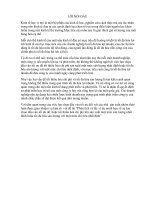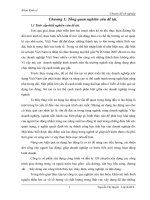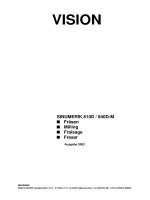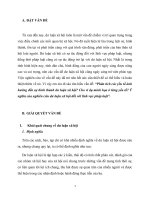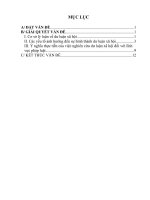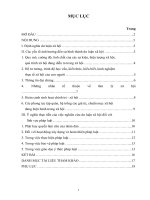HUONG DAN SU DUNG PHAN MEM CX DESIGNER 3 1
Bạn đang xem bản rút gọn của tài liệu. Xem và tải ngay bản đầy đủ của tài liệu tại đây (4.55 MB, 28 trang )
TRƯỜNG ĐẠI HỌC SƯ PHẠM KỸ THUẬT TP. HỒ CHÍ MINH
KHOA ĐIỆN – ĐIỆN TỬ
BỘ MÔN ĐIỆN CÔNG NGHIỆP
HƯỚNG DẪN SỬ DỤNG
PHẦN MỀM CX-DESIGNER 3.1
Tp. Hồ Chí Minh - 3/2012
Hướng dẫn sử dụng CX-Designer 3.1
CHƯƠNG 1: GIỚI THIỆU PHẦN MỀM CX-DESIGNER 1
CHƯƠNG 1: GIỚI THIỆU PHẦN MỀM CX-DESIGNER 3.1
1.1. TỔNG QUAN:
CX-Designer là một phần mềm ứng dụng có thể chạy trên nhiều nền tảng hệ điều
hành như win XP/Vista/win 7 để tạo các dữ liệu màn hình (screen data) cho các PT họ NS.
CX-Designer cho phép sử dụng giao diện đồ họa của hệ điều hành Windows và môi
trường làm việc dạng cửa sổ windows. Vì thế, các màn hình có thể được tạo ra một cách
nhanh chóng và dễ dàng.
Chức năng cơ bản của màn hình PT đó là:
- Chức năng giám sát: thay đổi nội dung trong ô nhớ của PLC và hiển thị các thông tin
trong PLC lên màn hình.
- Chức năng báo động (alarm): phát hiện và cảnh báo các sự cố của hệ thống.
- Chức năng điều khiển.
Hướng dẫn sử dụng CX-Designer 3.1
2 CHƯƠNG 1: GIỚI THIỆU PHẦN MỀM CX-DESIGNER
1.2. Giao diện chính:
Giao diện chính của CX-Designer gồm 3 phần:
Workspace: nơi quản lý các trang màn hình
Các thanh công cụ dùng để thiết kế giao diện HMI
Giao diện màn hình hiển thị các trang màn hình HMI
1.3. Thanh công cụ File:
New Project: tạo Project mới
Open Project: mở Project
Save all: lưu Project lại
New Screen: tạo một màn hình trong Project hiện hành
Hình 1.1: Giao diện phần mềm CX-Designer
Hình 1.2: Thanh công cụ File
Hướng dẫn sử dụng CX-Designer 3.1
CHƯƠNG 1: GIỚI THIỆU PHẦN MỀM CX-DESIGNER 3
Open the Screen: mở một màn hình trong Project hiện hành
Save Screen : lưu màn hình lại
New Sheet: tạo một Sheet mới
Apply Sheet: cài đặt màn hình với các Sheet gối lên
Import CSV File: Nhập một Project hoặc dữ liệu màn hình lưu dưới dạng CSV vào
Project hiện hành
Export to CSV File: xuất Project hoặc màn hình hiện hành thành file dưới dạng
CSV
Transfer Setting: cài đặt tải dữ liệu màn hình
Transfer (to PT): tải dữ liệu đến PT
Quick Transfer (to PT): tải nhanh dữ liệu đến PT
Transfer (from PT): tải dữ liệu từ PT
Page Setup: cài đặt trang giấy in
Preview: xem trước khi in
Print: in trang màn hình ra giấy
1.4. Thanh công cụ Tool:
Test: thực hiện chạy kiểm tra thử các trang màn hình
PLC-PT Integrated Simulation: chạy mô phỏng màn hình và PLC mô phỏng
PLC Error Simulator: các lỗi mô phỏng PLC
Resource Report: báo cáo tài nguyên hệ thống sử dụng
Validation Setting: cài đặt kiểm tra lỗi trên các thiết lập cho đối tượng
Validation (current screen): kiểm tra lỗi cho trang màn hình hiện hành
Validation (Project ): kiểm tra lỗi Project
Hình 1.3:Thanh công cụ Tool
Hướng dẫn sử dụng CX-Designer 3.1
4 CHƯƠNG 1: GIỚI THIỆU PHẦN MỀM CX-DESIGNER
DFX Explorer: trình duyệt DFX
Options: các lựa chọn cài đặt
1.5. Thanh công cụ Fixed Objects:
Rectangle: tạo hình chữ nhật/ hình vuông
Circle/Oval: tạo hình tròn/hình oval
Straight Line: vẽ đường thẳng
Polyline: tạo hình nhiều nét
Polygon: tạo hình đa giác
Sector: tạo hình rẻ quạt
Arc: tạo cung tròn
1.6. Thanh công cụ Display:
Address Display Type: kiểu địa chỉ hiển thị (Name/Address/IO comment)
Address Display: hiển thị hoặc ẩn địa chỉ của các đối tượng chức năng
Show ID: hiển thị hoặc ẩn các số ID của các đồi tượng
Select ON/OFF: lựa chọn trạng thái ON/OFF cho các đối tượng
Show Sheet Object: hiển thị hoặc ẩn các đối tượng trong Sheet
Grid: hiển thị các dấu chấm trên màn hình
Hình 1.4: Thanh công cụ Fixed Objects
Hình 1.5: Thanh công cụ Display
Hướng dẫn sử dụng CX-Designer 3.1
CHƯƠNG 1: GIỚI THIỆU PHẦN MỀM CX-DESIGNER 5
Show Touch Points: hiển thị hoặc ẩn các điểm cảm ứng trên màn hình PT
Zoom: phóng to hoặc thu nhỏ
1.7. Thanh công cụ Font:
Copy/Patse: copy, dán chữ
Font: lựa chọn Font chữ
Font Size: kích thước Font chữ
Font Color: màu sắc chữ
Bold: kiểu in đậm
Italic: kiểu in nghiêng
Left: canh lề trái
Center: canh giữa
Right: canh lề phải
Top: vị trí phía trên khung chữ
Center: vị trí ở giữa khung chữ
Bottom: vị trí phía dưới khung chữ
1.8. Thanh công cụ Functional Object:
Hình 1.6: Thanh công cụ Font
Hình 1.7: Thanh công cụ Functional Object
Hướng dẫn sử dụng CX-Designer 3.1
6 CHƯƠNG 1: GIỚI THIỆU PHẦN MỀM CX-DESIGNER
ON/OFF Button: điều khiển trạng thái ON/OFF của địa chỉ xác định
Word Button: cài đặt dữ liệu số ở địa chỉ được xác định, các giá trị có thể được tăng
hoặc giảm.
Command Button: thực hiện việc xử lý đặc biệt như chuyển đổi màn hình, điều
khiển các màn hình pop-up, điều khiển video…
Bit Lamp: bật On hoặc Off tùy theo trạng thái ON/OFF của địa chỉ xác định
Word Lamp: sáng trong 10 bước tùy theo giá trị trong địa chĩ được xác định (0 – 9)
Label: hiển thị chuỗi ký tự.
Numeral DisplayInput: hiển thị dữ liệu word ở dạng số từ địa chỉ xác định và nhập
dữ liệu từ bàn phím 10 nút.
String DisplayInput: hiển thị chuỗi ký tự ở dạng word trong địa chỉ được xác định
và nhập dữ liệu từ bán phím.
List Selection: hiển thị chuỗi ký tự đã được đăng ký trong danh sách chọn lựa
Thumbwheel Switch: hiển thị dữ liệu word dưới dạng số trong địa chỉ được xác
định và tăng/giảm dữ liệu khi các nút nhấn tăng/giảm được nhấn.
Analog Meter: biểu diễn đồ thị ba màu dạng mức hình tròn, hình bán nguyệt hoặc ¼
hình tròn cho các dữ liệu word ở địa chỉ được xác định.
Level Meter: hiển thị các mức theo 3 màu
Broken-Line Graph: biểu diễn đồ thị dưới dạng đường gấp khúc
Bitmap: hiển thị hình ảnh dạng bitmap (.bmp)
Alarm/Event Display: hiển thị các cảnh báo/sự kiện
Alarm/Event Summary History: hiển thị tổng kết và các lịch sử về cảnh báo/sự
kiện
Date: hiển thị và cài đặt ngày
Time: hiển thị và cài đặt thời gian
Data Log Graph: hiển thị các đồ thị cho dữ liệu word ở địa chỉ xác định
Data Block Table: lưu đến và đọc từ PLC dữ liệu công thức được đặt trước
Video Display: hiển thị hình ảnh từ camera…
Temporary Input: ngõ vào dữ liệu tạm thời
Frame: tạo các khung
Table: tạo bảng
Hướng dẫn sử dụng CX-Designer 3.1
CHƯƠNG 1: GIỚI THIỆU PHẦN MỀM CX-DESIGNER 7
1.8.1. ON/OFF Button:
Cài đặt ON/OFF Button:
Double click vào ON/OFF Button, hộp thoại ON/OFF Button xuất hiện:
Trong tab General:
Object comment: ghi chú cho ON/OFF Button
Action Type: loại nút nhấn
o Momentary: nút nhấn thường hở
o Alternate: nút nhấn có giữ
o SET: nút nhấn Set
o RSET: nút nhấn Reset
Address: địa chỉ nút nhấn, khi tác động nút nhấn thì địa chỉ tương ứng trong
PLC sẽ được tác động
Hình 1.8: ON/OFF Button
Hình 1.9: Hộp thoại ON/OFF Button
Hướng dẫn sử dụng CX-Designer 3.1
8 CHƯƠNG 1: GIỚI THIỆU PHẦN MỀM CX-DESIGNER
o Write Address: nơi nhập địa chỉ trong PLC cho nút nhấn
o Có thể nhập trực tiếp hoặc nhấn nút SET1, hộp thoại Address Setting
hiện ra:
Host: lựa chọn vùng nhớ, SERIALA: vùng nhớ từ ngõ vào nối tiếp
A kết nối với PLC hoặc PT memory là bộ nhớ nội của màn hình PT
Area: lựa chọn loại vùng nhớ (CIO, HR, DM…)
Word: địa chỉ word
Bit: địa chỉ Bit
Data Type: hiển thị kiểu dữ liệu tương ứng
I/O Comment: các ghi chú kèm theo
Button Type và Explaination: các kiểu nút nhấn và các mô tả tương ứng.
- Trong tab Color/Shape:
Hình 1.10: Hộp thoại Address Setting
Hướng dẫn sử dụng CX-Designer 3.1
CHƯƠNG 1: GIỚI THIỆU PHẦN MỀM CX-DESIGNER 9
ON Shape: dạng button ở trạng thái On
OFF Shape: dạng button ở trạng thái Off
Có thể nhấn nút Select Shape để lựa chọn các kiểu nút nhấn khác
- Trong tab Label:
Switch Status: trạng thái của nút nhấn (on/off)
Label: nhập vào tên hiển thị trên nút nhấn
Text Attributes : cài đặt thuộc tính Font chữ
Hình 1.11: Hộp thoại ON/OFF Button, tab Color/Shape
Hình 1.12: Hộp thoại ON/OFF Button, tab Label
Hướng dẫn sử dụng CX-Designer 3.1
10 CHƯƠNG 1: GIỚI THIỆU PHẦN MỀM CX-DESIGNER
1.8.2. Word Button:
Cài đặt Word Button:
- Double click vào Word Button, hộp thoại Word Button hiện ra:
- Trong tab General:
Object comment: ghi chú cho đối tượng
Numeral Type: kiểu dữ liệu (số nguyên, số thực, số BCD)
Range: hiển thị giới hạn của word
Action Type: loại hành động
o Set value: cài đặt giá trị, khi nhấn nút thì giá trị trong ô Value sẽ được
gán cho word
o Increment/Decrement: tăng giảm giá trị cho word
Address: địa chỉ word, cách cài đặt tương tự như ON/OFF Button
- Tab Color/Shape và tab Label: tương tự như ON/OFF Button
Hình 1.13: Hộp thoại ON/OFF Button, tab General
Hướng dẫn sử dụng CX-Designer 3.1
CHƯƠNG 1: GIỚI THIỆU PHẦN MỀM CX-DESIGNER 11
1.8.3. Command Button:
Cài đặt Command Button:
- Double click vào Command Button, hộp thoại Command Button hiện ra:
Function: lựa chọn các chức năng đặc biệt cho Command Button như Switch
Screen-chuyển màn hình
Specified Screen: lựa chọn màn hình cần chuyển tới
Button Shape: dạng nút nhấn
1.8.4. Bit Lamp:
Cài đặt Bit Lamp:
- Double click vào Bit Lamp, hộp thoại Bit Lamp hiện ra:
Hình 1.14: Hộp thoại Command Button
Hình 1.15: Bit Lamp
Hướng dẫn sử dụng CX-Designer 3.1
12 CHƯƠNG 1: GIỚI THIỆU PHẦN MỀM CX-DESIGNER
Address: địa chỉ bit trong PLC cần hiển thị trạng thái on/off
Lamp Type: kiểu đèn
Các tab Color/Shape, Label cài đặt tương tự như ON/OFF Button
1.8.5. Numeral DisplayInput:
Cài đặt Numeral DisplayInput:
- Double click vào Numeral DisplayInput, hộp thoại Numeral DisplayInput hiện ra:
Hình 1.16: Hộp thoại Bit Lamp
Hình 1.17: Numeral DisplayInput
Hướng dẫn sử dụng CX-Designer 3.1
CHƯƠNG 1: GIỚI THIỆU PHẦN MỀM CX-DESIGNER 13
- Trong tab General:
Display Type: kiểu dữ liệu hiển thị
Storage Type: kiểu dữ liệu lưu trữ (số nguyên, số thực, số BCD)
Address: địa chỉ vùng nhớ trong PLC
- Tab Keypad:
Hình 1.18: Hộp thoại Numeral DisplayInput, tab General
Hình 1.19: Hộp thoại Numeral DisplayInput, tab Keypad
Hướng dẫn sử dụng CX-Designer 3.1
14 CHƯƠNG 1: GIỚI THIỆU PHẦN MỀM CX-DESIGNER
Input Method: cách nhập liệu, dùng bàn phím hệ thống (System Keypad)
hoặc bàn phím hệ thống rộng hơn (Large System Keypad)
Display Position of Keypad/Popo-up Screen: lựa chọn vị trí hiển thị của bàn
phím
- Tab Control Flag:
Input: lựa chọn cho phép (Enable) hoặc không cho phép (Disable) nhập giá trị
vào.
Display: lựa chọn hiển thị (Display) hoặc ẩn (Hide) khung Numeral
DisplayInput
Display (Numeral Display): lựa chọn hiển thị (Display) hoặc ẩn (Hide) giá trị
số
1.8.6. Thumbwheel Switch:
Hình 1.20: Hộp thoại Numeral DisplayInput, tab Control Flag
Hình 1.21: Thumbwheel switch
Hướng dẫn sử dụng CX-Designer 3.1
CHƯƠNG 1: GIỚI THIỆU PHẦN MỀM CX-DESIGNER 15
Cài đặt Thumbwheel Switch:
- Double click vào Thumbwheel Switch, hộp thoại Thumbwheel Switch hiện ra:
- Trong tab General:
Display Type: kiểu dữ liệu hiển thị
Storage Type: kiểu dữ liệu lưu trữ (số nguyên, số thực, số BCD)
Button Position: vị trí các nút up, down
Address: địa chỉ vùng nhớ trong PLC
- Trong tab Max/Min:
Hình 1.22: Hộp thoại Thumbwheel switch, tab General
Hình 1.23: Hộp thoại Thumbwheel switch, tab Max/Min
Hướng dẫn sử dụng CX-Designer 3.1
16 CHƯƠNG 1: GIỚI THIỆU PHẦN MỀM CX-DESIGNER
Range: hiển thị giới hạn
Maximum Unit: giá trị max được cài đặt trong ô value
Minimum Unit: giá trị min được cài đặt trong ô value
1.8.7. Analog Meter:
Cài đặt Analog Meter:
- Double click vào Analog Meter, hộp thoại Analogue Meter hiện ra:
- Trong tab General:
Address: địa chỉ vùng nhớ trong PLC
Storage Type: kiểu dữ liệu lưu trữ (số nguyên, số thực, số BCD)
Shape:
o Display Direction: hướng hiển thị (lên, xuống, trái, phải)
Hình 1.24: Analog Meter
Hình 1.25: Hộp thoại Analogue Meter,tab General
Hướng dẫn sử dụng CX-Designer 3.1
CHƯƠNG 1: GIỚI THIỆU PHẦN MỀM CX-DESIGNER 17
o Increment Direction: hướng tăng: cùng chiều hoặc ngược chiều kim
đồng hồ
o Width Rate: độ rộng của biểu đồ
o Shape: dạng biểu đồ: ¼ hình tròn, hình bán nguyệt, hình tròn
- Trong tab Range:
Range: hiển thị giới hạn
Maximum: giá trị lớn nhất
Border: các phần chia tương ứng với các màu
1.8.8. Broken-Line Graph:
Hình 1.26: Hộp thoại Analogue Meter, tab Range
Hình 1.27: Broken-Line Graph
Hướng dẫn sử dụng CX-Designer 3.1
18 CHƯƠNG 1: GIỚI THIỆU PHẦN MỀM CX-DESIGNER
Cài đặt Broken-Line Graph:
- Double click vào Broken-Line Graph, hộp thoại Broken-Line Graph hiện ra:
- Trong tab Graph:
Storage Type: kiểu dữ liệu lưu trữ
Display Ports: No.of Ports: qui định số port cần giám sát
Nhấn nút Add Line để thêm các địa chỉ đồ thị cần giám sát, hộp thoại Line
Setting (Broken-Line Graph) hiện ra:
o Start Address: địa chỉ vùng nhớ trong PLC
o Maximum/Minimum Value: xác định giá trị lớn nhất và nhỏ nhất
o Line Color: màu của đường đồ thị
o Line Style: kiểu đường đồ thị
o Maker: hiển thị các điểm trên đường đồ thị
Hình 1.28: Hộp thoại Broken-Line Graph, tab Graph
Hướng dẫn sử dụng CX-Designer 3.1
CHƯƠNG 1: GIỚI THIỆU PHẦN MỀM CX-DESIGNER 19
1.8.9. Bitmap:
Cài đặt Bitmap:
- Double click vào Bitmap, hộp thoại Bitmap hiện ra:
Hình 1.29: Hộp thoại Line Setting (Broken-Line Graph)
Hình 1.30: Hộp thoại Bit map
Hướng dẫn sử dụng CX-Designer 3.1
20 CHƯƠNG 1: GIỚI THIỆU PHẦN MỀM CX-DESIGNER
- Trong tab General,nhấn Browser để lựa chọn đường dẫn đến file hình ảnh bitmap
trong Display File
1.8.10. Alarm/Event Display:
Cài đặt Alarm/Event Display:
- Double click vào Alarm/Event Display, hộp thoại Alarm/Event Display hiện ra:
Display Type: lựa chọn kiểu hiển thị các loại alarm
Date & Time Display Fomat: định dạng hiển thị ngày và thời gian
- Nhấn nút Register Alarm/Event, hộp thoại Alamr/Event hiện ra:
Hình 1.31: Alarm/Event Display
Hình 1.32: Hộp thoại Alarm/Event Display, tab General
Hướng dẫn sử dụng CX-Designer 3.1
CHƯƠNG 1: GIỚI THIỆU PHẦN MỀM CX-DESIGNER 21
- Nhấn nút Add để tạo thêm các Alarm, hộp thoại Alarm/Event Details hiện ra:
Hình 1.33: Hộp thoại Alarm/Event
Hình 1.34: Hộp thoại Alarm/Event Details
Hướng dẫn sử dụng CX-Designer 3.1
22 CHƯƠNG 1: GIỚI THIỆU PHẦN MỀM CX-DESIGNER
Message: nhập vào nội dung cần hiển thị khi Alarm
Address: địa chỉ vùng nhớ PLC
Switch Screen: lựa chọn trang màn hình chuyển đến khi có Alarm
MỤC LỤC
CHƯƠNG 1: GIỚI THIỆU PHẦN MỀM CX-DESIGNER 3.1 1
1.1. Tổng quan 1
1.2. Giao diện chính 2
1.3. Thanh công cụ File 2
1.4. Thanh công cụ Tool 3
1.5. Thanh công cụ Fixed Objects 4
1.6. Thanh công cụ Display 4
1.7. Thanh công cụ Font 5
1.7. Thanh công cụ Functional Object 5
1.8.1. ON/OFF Button 7
1.8.2. Word Button 10
1.8.3. Command Button 11
1.8.4. Bit Lamp 11
1.8.5. Numeral DisplayInput 12
1.8.6. Thumbwheel Switch 14
1.8.7. Analog Meter 16
1.8.8. Broken-Line Graph 17
1.8.9. Bitmap 19
1.8.10. Alarm/Event Display 20
CHƯƠNG 2: VÍ DỤ MINH HỌA 23
2.1. Các bước chính để thiết lập một ứng dụng 23
2.2. Ví dụ 1 23
2.3. Ví dụ 2 31
2.4. Ví dụ 3 37
2.5. Ví dụ 4 42
PHỤ LỤC 45
Hướng dẫn sử dụng CX-Designer 3.1
PHỤ LỤC 45
PHỤ LỤC
Một số cài đặt cơ bản cho màn hình PT NS5:
Để truy nhập vào NS5 PT System Menu ta nhấn đồng thời vào hai trong bốn điểm
khóa ở bốn góc của màn hình:
Sau khi thực hiện xong thao tác, cửa sổ System Menu của NS5 PT xuất hiện như sau:
- Thẻ Initialize screen
- Thẻ PT Settings: cài đặt thời gian, ngày tháng, thời gian chờ cho màn hình và các
trạng thái hiển thị (âm thanh, âm báo, màu sắc, độ sáng, độ tương phản…).
Xóa các trang
đã có trong PT
Lựa chọn
ngôn ngữ làm
việc